Якщо ви хочете, щоб відео, яке ви збираєтеся зробити, стало вірусним, спробуйте Snapchat Spotlight. Це варіант для користувачів, щоб допомогти просувати короткі вірусні відео в спільноті програми. Майте на увазі, що відео Spotlight не має коментарів, а ваші відображуване ім'я не буде показуватися нікому, якщо їм не виповнилося 18 років або немає загальнодоступного профілю.
Хороша новина полягає в тому, що ви все ще можете зберігати свій обліковий запис Snapchat приватним, прихованим від громадськості, але все одно надсилати вміст у Spotlight, щоб він став вірусним і ви могли заробити трохи грошей. Якщо ви заробите трохи грошей за допомогою свого відео, Snapchat повідомить вам і надішле посилання на сторонніх постачальників платежів.
Як використовувати Snapchat Spotlight
Щоб скористатися функцією прожектора, відкрийте Snapchat і створити знімок за допомогою одного з багатьох веселих фільтрів. Після створення відео торкніться кнопки Надіслано в правому нижньому кутку.
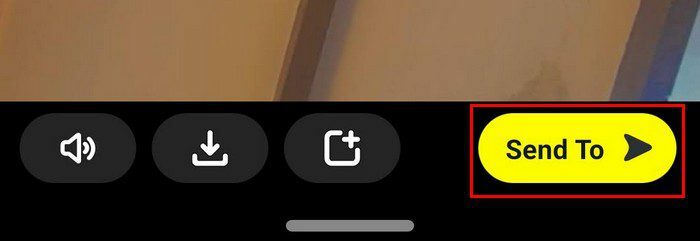
Параметр Spotlight буде у верхній частині сторінки.
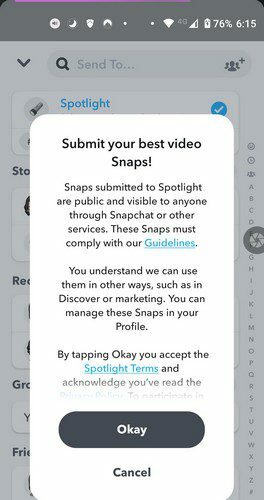
Виберіть параметр Spotlight, і вам, можливо, доведеться прийняти умови Spotlight.
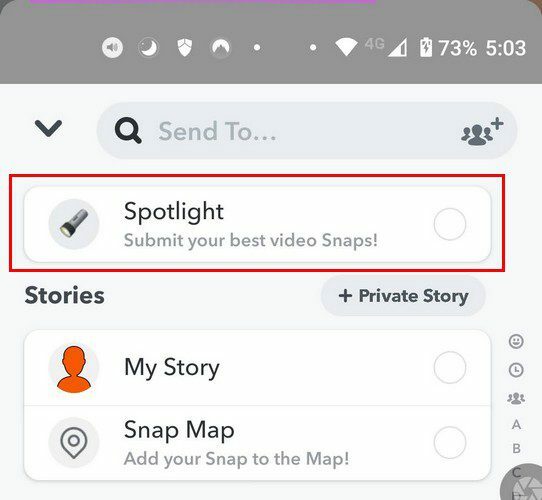
Не забудьте встановити тему, натиснувши опцію #AddTopic. Як тільки ви закінчите з цим, натисніть кнопку Надіслати.
Ви також можете завантажити відео зі свого комп’ютера:
- Переходьте на my.snapchat.com
- Увійти
- Перетягніть відео в область завантаження або натисніть Вибрати відео
- Виберіть Опублікувати в центрі уваги
Пам’ятайте, щоб надати вашій заявці найкращі можливості потрапити в центр уваги, переконайтеся, що ви не порушуєте жодних положень та умов Snapchat. Крім того, переконайтеся, що ви відповідаєте віковим вимогам і що ваші матеріали є лише відео; зображення та лише текст не приймаються. Інші речі, які слід пам’ятати, включають:
- Відео має бути вертикально
- Максимальна тривалість – 60 секунд
- Мати тему хештегу
- Мабуть, одна з ваших найкращих робіт із додаванням GIF-файлів, звуків, об’єктивів тощо.
- Вміст має бути оригінальним, а не скопійованим
Як перевірити ваші подання в Snapchat
Якщо ви перебуваєте на головній сторінці Snapchat, торкніться її зображення профілю у верхньому лівому куті екрана. Йти до Spotlight і Snap Map, і саме тут ви повинні побачити список усіх ваших знімків Spotlight.
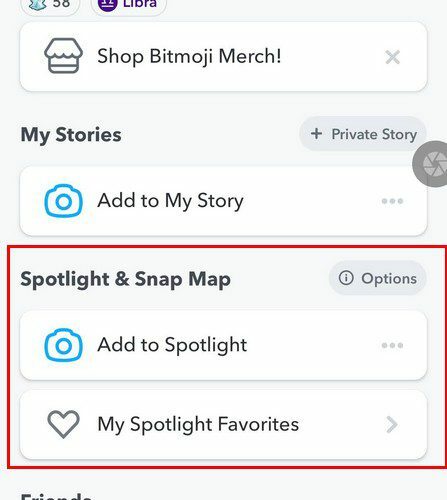
Там ви побачите статус того, що ви надіслали, і якщо все добре і це було прийнято, ви побачите, що його немає в прямому ефірі. Пам’ятайте, що не все, що ви надсилаєте, відображатиметься на сторінці Spotlight. Ваша заявка буде розглянута, а потім, можливо, вона потрапить на сторінку в центрі уваги.
Як стерти або зберегти Snapchat Spotlight Snap
Незалежно від того, чи хочете ви зберегти чи стерти зроблений знімок, вам знову потрібно буде перейти до зображення профілю у верхньому лівому куті. Вам потрібно буде перейти до Spotlight і Snap Map, щоб побачити свої знімки. Утримуйте знімок, який потрібно зберегти або стерти, і коли з’являться додаткові параметри, виберіть один із:
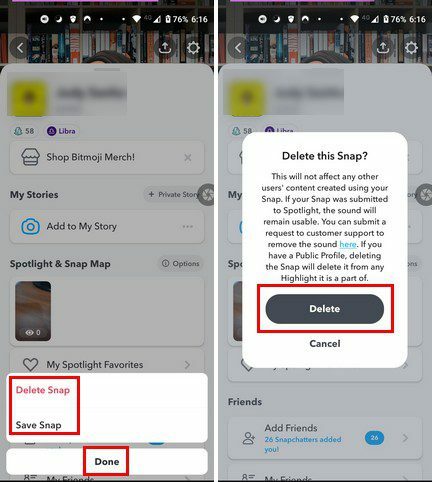
- Видалити Snap
- Зберегти Snap
Висновок
Snapchat дає своїм користувачам реальний шанс виграти гроші. Але якщо ви бачите невідповідне повідомлення Spotlight, ви можете повідомити про нього, натиснувши на публікацію Spotlight і вибравши опцію «Повідомити про знімок». Вам також потрібно пояснити, в чому проблема. Ви думаєте, що будете часто використовувати функцію Spotlight? Поділіться своїми думками в коментарях нижче, і не забудьте поділитися статтею з іншими в соціальних мережах.